폴드5 메인 디스플레이에서 사용하던 앱을 닫고 외부 커버 화면에서 그대로 계속 사용할 수 있다는 거 다들 알고 계셨나요? 메인 디스플레이 닫고 그대로 폴드5 커버 화면에서 유튜브 시청하는 방법과 배경 설정까지 알려드리겠습니다.
폴드5 화면 닫고 유튜브 시청
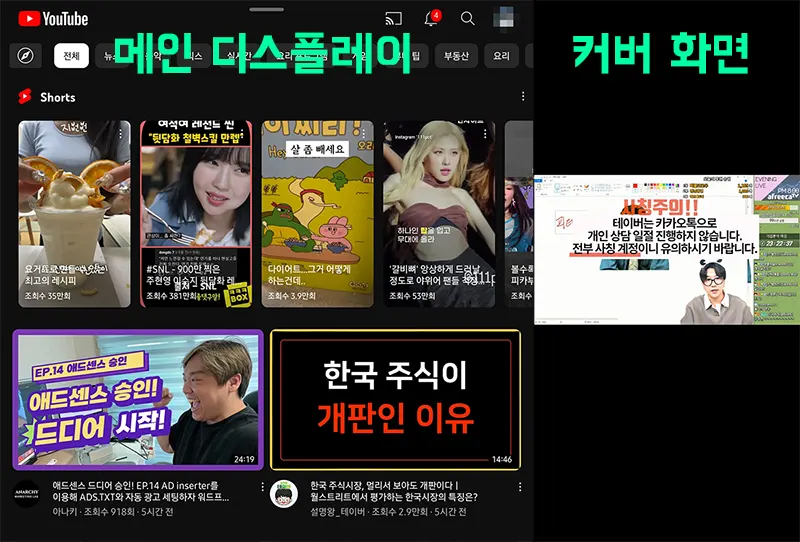
폴드5 메인 디스플레이의 넓은 화면을 이용해 유튜브 시청은 물론 영상편집도 하고 주식 매매도 하며 디스플레이의 신세계를 느끼고 있습니다.
그러다 전화가 오면 펼친 상태로 받는 건 좀 불편하기 때문에 당연히 접어서 통화를 하고 있는데요. 이때 외부 디스플레이를 통해 앱 화면을 확인하고 싶은 경우가 있습니다.
그리고 작동하던 앱을 폴드5를 닫은 채 외부 디스플레이 커버에서 사용하고 싶은데, 어디서 설정해야 할지 모르는 분들도 계실 것 같습니다.
그럼 폴드5 닫고 커버 디스플레이 화면을 통해 보는 방법에 대해 알려드리겠습니다. 쉽고 간단하게 설정할 수 있으니 꼭 설정해 편하게 사용해 보세요.
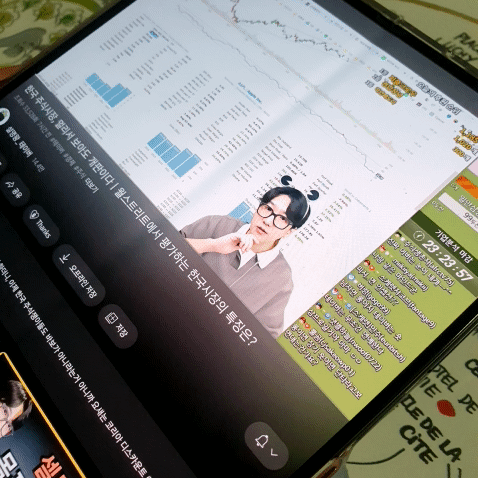
- 폴드5 화면 닫고 앱 계속 사용 설정 방법
1. 폴드5 설정으로 이동
2. 디스플레이 → 커버 화면에서 앱 계속 사용 클릭
3. 모든 앱 또는 사용할 앱 활성화
위 순서대로 설정하면 메인 디스플레이에서 사용하던 앱을 닫고 커버 화면에서 계속 사용할 수 있습니다.
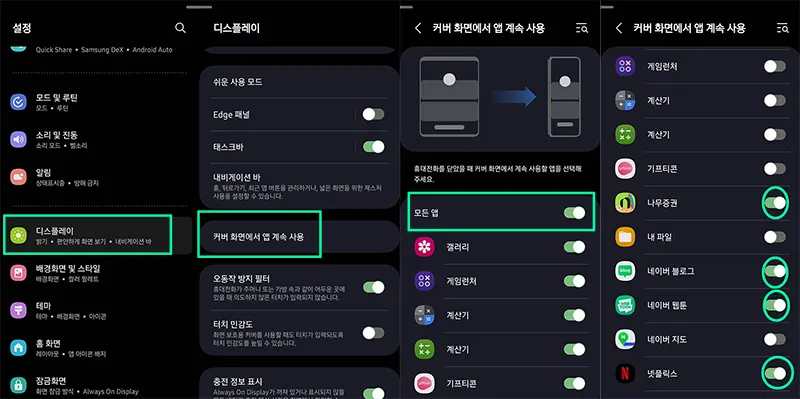
설치되어 있는 모든 앱을 다 커버 화면에서 이어서 사용하실 분들은 모든 앱 부분을 오른쪽으로 밀어서 활성화해 주시기 바랍니다.
또는 원하는 앱만 각각 선택해 하나씩 설정할 수도 있습니다. 저는 유튜브, 증권사, 쇼핑과 관련된 앱들은 모두 활성화해 주었습니다.
폴드5를 펼쳐서 오랜 시간 보다 보면 눈도 빨리 피로해 지고, 잠들기 전 누워서 펼쳐 보다 보면 손에 피로감이 몰려옵니다. 이때 저는 폴드5를 닫고 유튜브를 작은 커버 화면을 통해 시청합니다.
이렇게 설정해 놓으면 눈과 손목 피로를 줄여주는데 도움이 됩니다. 물론 약간의 답답한 느낌은 들 수 있습니다.
설정 다 해 보셨나요? 정말 간단하죠? 폴더블폰 처음 사용하는데, 너무 신기하고 편리한 것 같습니다.
실제로 메인 화면과 커버 화면 각각 사용할 수도 있고, 이어서 사용하며 연속성을 가질 수 있어 편의성이 증대됩니다.
https://youtube.com/shorts/cCCizkyB60Q?feature=share
폴드5 메인 디스플레이에서 시청하던 유튜브 영상을 끊기지 않고 커버 화면으로 이어서 보는 방법은 상단 영상에서도 확인하실 수 있습니다.
커버 화면 배경 설정하는 방법도 함께 알려드리겠습니다.
커버 화면 배경 설정 방법
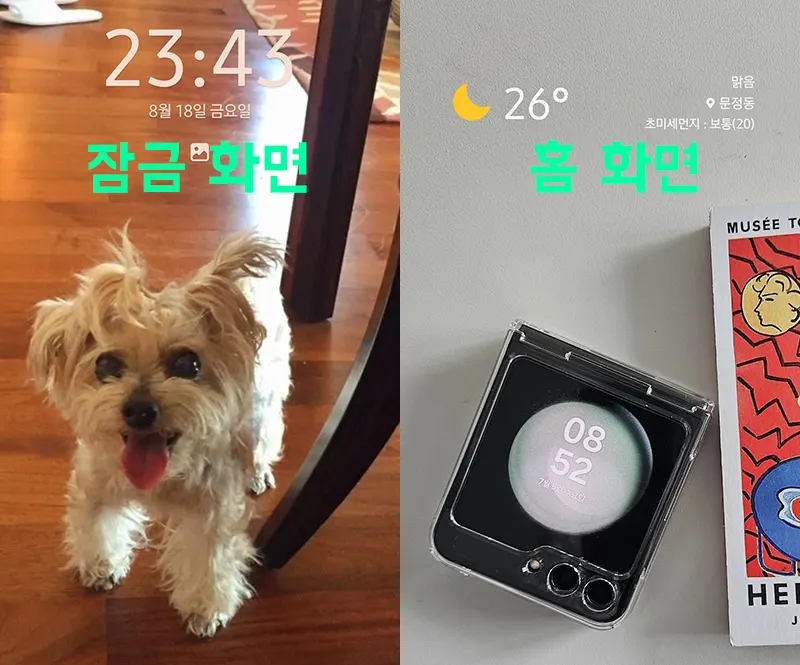
폴드5 커버 화면 배경 설정 다들 하셨나요? 제 경우 기존 사용하던 폰에서 지금 쓰는 폴드5로 퀵 세어(Quick Share)로 한 번에 모든 사진 및 앱을 다 옮겼습니다.
기존 스마트폰에서 사용했던 배경 화면이 그대로 커버 화면 배경으로 등록되어 있습니다. 폴드5 메인 디스플레이 배경 화면을 변경하면, 자동으로 외부 디스플레이 커버 화면도 함께 변경되는 것으로 생각했습니다.
그런데 커버 화면은 변경되지 않더라고요. 설정 기능에서 검색도 하고 갤럭시 팁 앱에서 찾아봐도 해결 방법이 검색되지 않았습니다.
불현듯 메인 디스플레이 배경 설정한 방식대로 커버 화면도 따로 설정하면 되지 않을까? 하는 생각에 시도해 봤습니다.
시도는 좋았지만... 결과도 좋았습니다!
커버 화면 또한 즉시 변경되었습니다. 방법은 정말 간단합니다. 바로 순서 알려드리겠습니다.
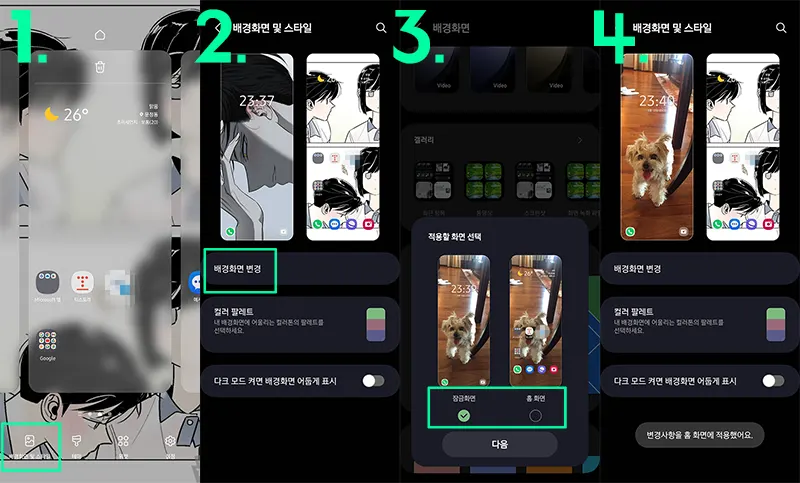
- 커버 화면 배경 설정 방법
1. 커버 화면 잠금을 해제합니다.
2. 커버 화면 홈 화면의 빈 공간을 길게 눌러 줍니다.
3. 하단 배경화면 및 스타일 클릭 합니다.
4. 배경화면 및 스타일에서 잠금화면과 홈 화면 각각 선택 후 배경화면 변경을 눌러 줍니다.
5. 갤럭시에서 제공하는 그래픽/ 영상/ 색상 포함 본인의 갤러리 중 선택해 주시면 됩니다.
6. 사진 또는 영상 선택 후, 적용할 화면 선택이 나옵니다. 잠금화면/ 홈 화면 동일하게 설정해도 되고 각각 설정해도 됩니다.
7. 변경 적용 될 사진을 확인하고 상단 오른쪽 완료 버튼을 클릭합니다. 변경사항이 적용됐습니다. 저와 같이 잠금화면과 홈화면을 각각 설정하는 분들은 위 방법대로 홈화면도 변경해 주시면 됩니다.
잠금화면은 귀여운 강아지 사진으로 설정하고 홈화면은 갤럭시Z 플립5 사진으로 설정했습니다.
폴드5 커버 화면 관련 꿀팁
폴드5 닫고 커버 화면에서도 메인 디스플레이에서 시청하던 유튜브 앱을 계속 사용하는 방법과 배경 설정까지 함께 알려드렸습니다. 정말 쉽고 간편하게 변경할 수 있으니 이 기능들은 꼭 설정해 보세요.
특히 커버 화면 배경 설정은 메인 디스플레이 배경 설정과 동일하게 변경하면 되는데, 왜 어렵게 생각하고 변경하지 못했던 건지 스스로 생각해도 어이가 없습니다.
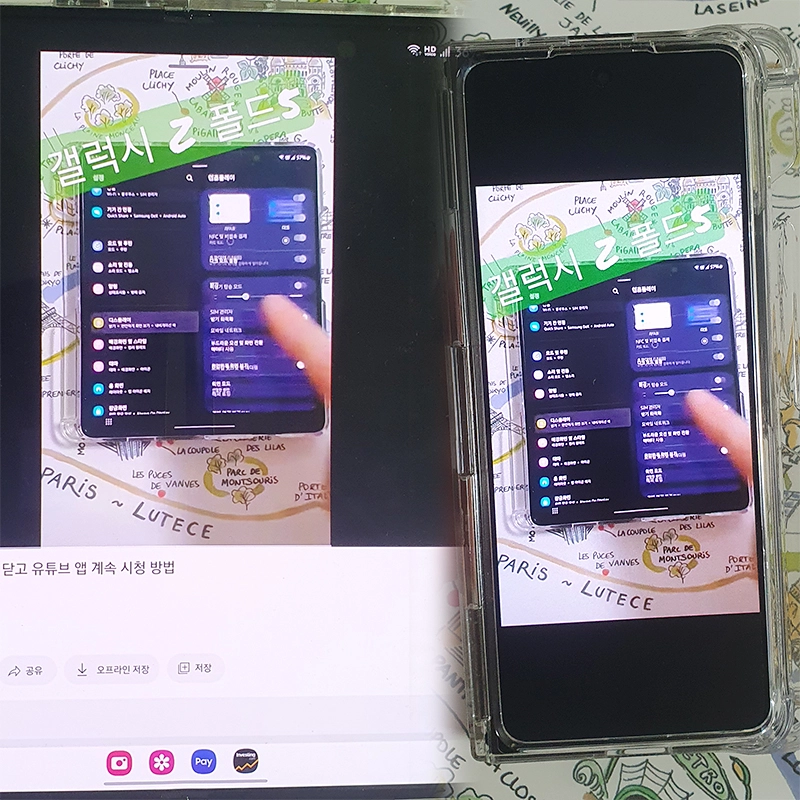
폴드5 펼친 상태로 유튜브 시청, 온라인 쇼핑, 구글 검색 등 멀티태스킹을 즐기다 접은 후, 커버 화면에서도 이어서 계속 앱을 사용하면 정말 편리합니다.
저와 같이 폴더블 폰을 처음 사용하는 분들에게 도움 되는 정보이길 바랍니다. 다음에도 폴드5 꿀팁으로 찾아뵙겠습니다.
※갤럭시 폴드5 관련한 다양한 꿀팁과 악세사리 정보를 하단 링크를 통해 확인 해 보실 수 있습니다.
갤럭시 스마트폰 삼성페이 설정 교통카드 등록 방법
갤럭시 스마트폰 삼성페이 설정 방법에 대해 쉽고 빠르게 알려드리겠습니다. 최근 폴드5 구매 후 사용하고 있어, 삼성페이를 처음 등록 해보았습니다. 추가로 삼성페이 교통카드 등록 방법도 함
mifu.tistory.com
폴드5 키보드 꾸미기 꿀팁 Keys Cafe 사용 방법
폴드5 키보드 꾸미기 꿀팁 Keys Cafe 사용 방법
폴드5 잘 사용하고 계신가요? 이번에는 폴드5 키보드 꾸미기 꿀팁 소개해드리겠습니다. 나만의 스타일로 키보드 꾸며서 사용할 수 있는 앱이 있습니다. 바로 Keys Cafe입니다. 키보드 입력 시 터치
mifu.tistory.com
폴드5 빅스비 해제 플로팅 알림 설정 화면 글자크기 변경
폴드5 빅스비 해제 플로팅 알림 설정 화면 글자크기 변경
폴드5 오른쪽 측면 전원 버튼의 빅스비 설정 해제와 갤럭시 새로운 기능 플로팅 알림 설정 방법에 대해 소개드리겠습니다. 그리고 폴드5 디스플레이 화면 글자크기 변경 설정도 함께 알려드리겠
mifu.tistory.com
갤럭시Z 폴드5 화면 분할 설정 방법 꿀팁
갤럭시Z 폴드5 구매 후 만족하며 사용 중입니다. 그중 가장 마음에 드는 부분은 바로 메인 디스플레이입니다. 기존 사용하던 스마트폰 대비 가로 화면이 넓어져 우선 눈이 편안하고 무엇보다 화
mifu.tistory.com
갤럭시Z 폴드5 화면캡쳐 방법 스크린샷
갤럭시Z 폴드5 화면캡쳐 방법 다들 알고 계시나요? 스마트폰 사용하며 자주 사용하는 기능 중 하나가 바로 스크린샷입니다. 기사 또는 쇼핑 아이템을 보고 화면캡쳐를 하거나, 꼭 기억해야 하는
mifu.tistory.com
폴드5 카메라 렌즈 보호링 강화유리 필름 부착 방법
폴드5 는 무게가 있어 떨어지면 카메라 렌즈 손상이 발생할 수 있습니다. 케이스를 통해 커버는 보호할 수 있지만 카메라 손상은 피하기 어렵습니다. 폴드5 전용 렌즈 보호링 강화유리 필름에 대
mifu.tistory.com
'IT모바일 리뷰 > Galaxy' 카테고리의 다른 글
| 갤럭시 워치6 스트랩 종류 가격 리뷰 (0) | 2023.08.25 |
|---|---|
| 갤럭시 스마트폰 이미지 크기 설정 용량 무겁다면? (0) | 2023.08.22 |
| 갤럭시 스마트폰 삼성페이 설정 교통카드 등록 방법 (1) | 2023.08.18 |
| 폴드5 키보드 꾸미기 꿀팁 Keys Cafe 사용 방법 (0) | 2023.08.17 |
| 폴드5 빅스비 해제 플로팅 알림 설정 화면 글자크기 변경 (0) | 2023.08.17 |



